Noen brukere har lagt ut på Lenovo-forumet om at Windows 10 piper i standby-modus. Tilsynelatende piper noen Lenovo-PCer hver gang de går inn eller ut av standby-modus på Windows Vista, 7 eller 10. Det betyr ikke at Windows 10 ikke piper i standby-modus (hvilemodus eller dvalemodus) i andre konfigurasjoner..
En Thinkpad-bruker delte bekymringene sine med denne hendelsen.
Hvordan slår jeg av disse irriterende pipene som høres ut hver gang datamaskinen går inn og ut av søvn og dvalemodus?
Lær hvordan du deaktiverer piping med instruksjonene nedenfor.
Hvorfor Windows 10 piper mens du sover?
1. Fjern merket for pipetone når strømtilstand endrer alternativet
- Lenovo-brukere har bekreftet at de har løst pausemodus ved å fjerne merket for a Piper når strømtilstanden endres Strømstyringsalternativ. For å oppheve valget av denne innstillingen, dobbeltklikk det grønne batteriikonet i Windows systemstatusfelt.
- trykk Avansert på Power Manager-vinduet.
- Velg kategorien Globale strøminnstillinger, som inkluderer Piper når strømtilstanden endres alternativ.
- Fjern merket for Piper når strømtilstanden endres avkrysningsruten.
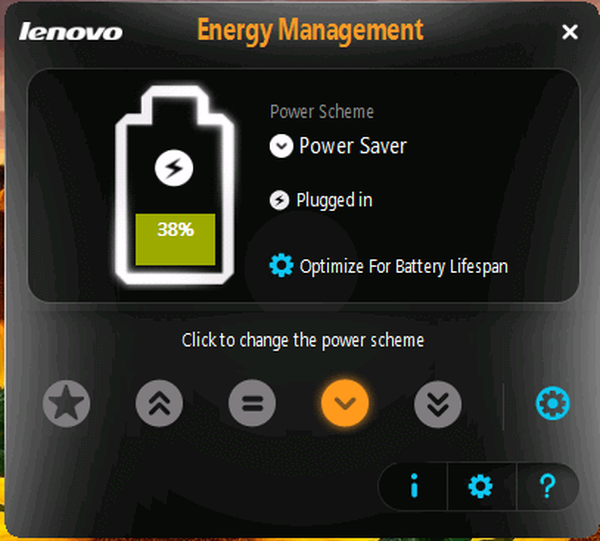
- Velg Søke om alternativ.
- Klikk på OK knapp.
2. Slå av lydsignalet
- Alternativt kan brukere slå av generell pipetone i Windows for å fikse pipetone i standby-modus. For å gjøre dette, åpne Kjør med Windows-tasten + R hurtigtast.
- Skriv deretter inn 'Kontrollpanel' i Åpne-boksen, og velg OK alternativ.
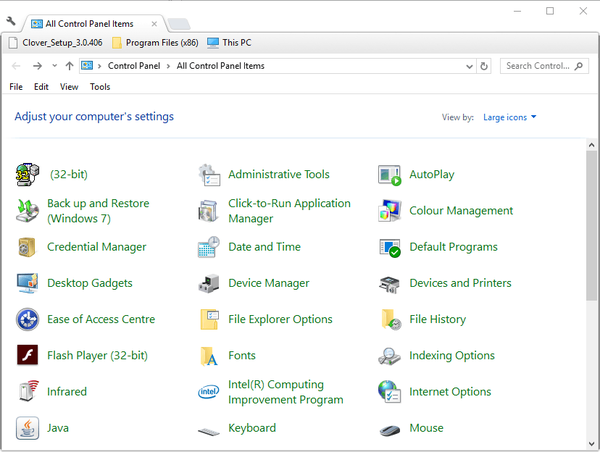
- Skriv inn 'endre systemlyder' i kontrollpanelets søkefelt.
- Klikk Endre systemlyder for å åpne vinduet i øyeblikksbildet nedenfor.
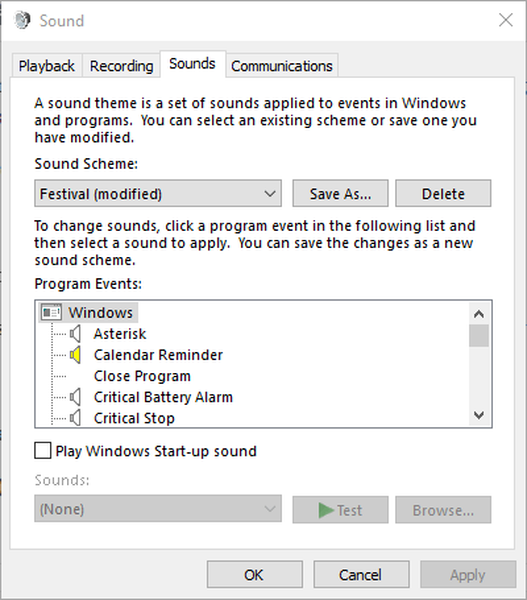
- Plukke ut Standard pip i Programhendelser-boksen.
- Velg (Ingen) i rullegardinmenyen Lyder.
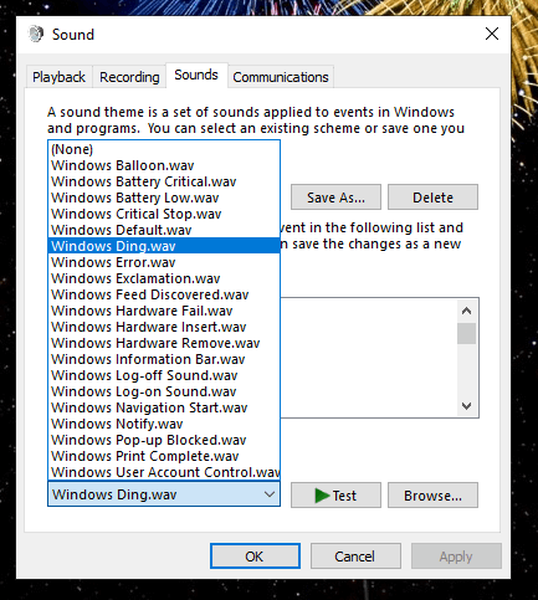
- trykk Søke om knapp.
- Klikk deretter OK for å gå ut av vinduet.
- Merk at piping kan komme tilbake når et alternativt tema er valgt. Dermed kan det hende at brukere må justere standard pipetilpasningsinnstillinger som beskrevet ovenfor når de endrer tema.
3. Slå av pipetone via ledeteksten
- Brukere kan også slå av systempiper via ledeteksten. Åpne først Run-tilbehøret.
- Skriv deretter inn 'cmd' i Runs tekstboks.
- Trykk på Ctrl + Shift + Enter hurtigtast for å åpne et forhøyet ledevindu.
- Skriv inn 'sc stop beep' i ledeteksten, og trykk på Retur-knappen.
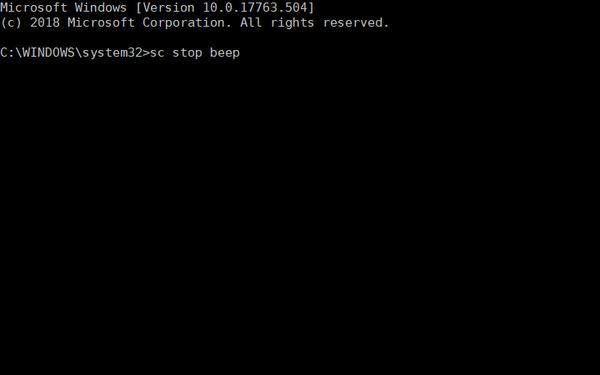
- Skriv deretter inn 'sc config beep start = disabled' i ledeteksten og trykk på Return.
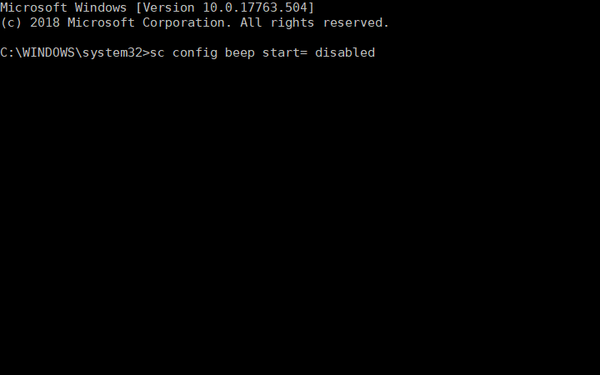
Dette er noen av løsningene som kan fikse Windows som piper i standby-modus. I tillegg kan noen brukere med eldre PC-er (for eksempel Lenovo B570) også deaktivere Power Beep-innstillingen i Configuration-fanen i system-BIOS for å fikse Windows som piper i standby-modus..
RELATERTE ARTIKLER FOR Å KONTROLLERE
- Hvordan fikse pipelyd når du skriver
- Slik løser du hvilemodus på Windows 10, 8, 8.1
- lenovo
- problemer med hvilemodus
- windows 10 fikse
 Friendoffriends
Friendoffriends
![Windows 10 piper i standby-modus [TECHNICIAN FIX]](https://friend-of-friends.com/storage/img/images_1/windows-10-beeping-in-standby-mode-[technician-fix].jpg)

